
Aplicația Mail pentru macOS are caracteristica utilă a cutiilor poștale create de utilizator, care funcționează ca pubele în care vă puteți sorta e-mailurile. Acestea sunt ușor de creat și de lucrat, iar tu poți face câte vrei.
Cum se adaugă cutii poștale în aplicația Mail
Deschideți aplicația Mail din Dock sau din folderul Aplicații și plasați mouse-ul peste partea de sus a barei laterale. Va exista un mic buton cu simbolul + pe acesta, care vă va permite să adăugați o nouă căsuță poștală.
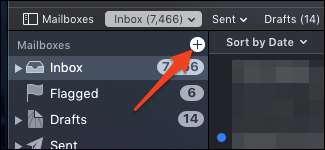
Aceasta afișează un dialog care cere două lucruri: numele cutiei poștale și locul în care va fi stocată. Opțiunea „Pe Mac-ul meu” creează doar o cutie poștală locală care nu va fi vizibilă în contul dvs. de poștă electronică, cum ar fi tabloul de bord Gmail. Dacă doriți să se sincronizeze cu furnizorul dvs. de e-mail, schimbați locația în contul dvs. de e-mail.
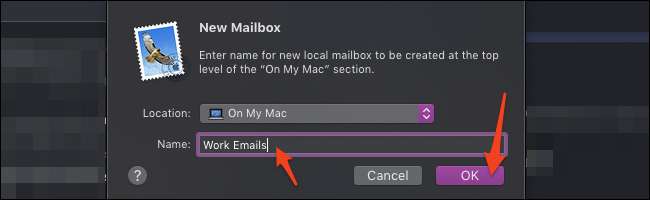
După aceea, veți găsi o nouă cutie poștală în bara laterală, pe care o puteți completa cu e-mailuri glisându-le din listă în cutia poștală.
Cum se adaugă cutii poștale inteligente
Căsuțele poștale inteligente vă ajută să rămâneți organizat fără a vă amesteca mesajele în mai multe căsuțe poștale. Le creați definind o regulă - de exemplu, toate e-mailurile de la o anumită persoană - și apoi aplicația Mail o va umple automat cu linkuri către e-mailuri care corespund acelei reguli.
Pentru a crea una, plasați cursorul lângă „Cutii poștale inteligente” în bara laterală, apoi faceți clic pe butonul +.

Aceasta afișează un dialog în care puteți alege regula pe care doriți să o respecte această cutie poștală inteligentă. Există o mulțime de opțiuni, dar principalele pe care probabil le veți folosi sunt în partea de sus, cum ar fi căutarea în corpul e-mailului, subiectul sau expeditorul.
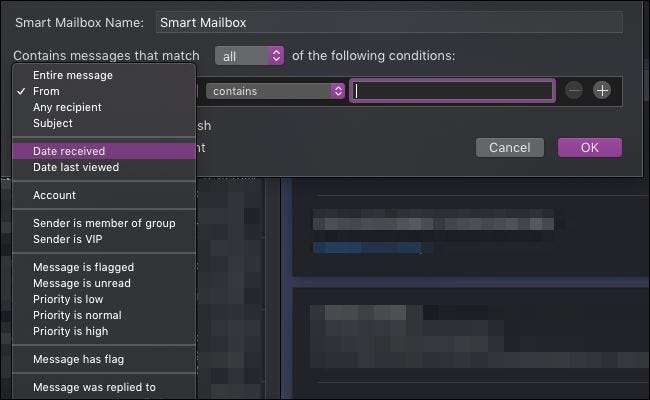
Puteți adăuga mai multe reguli și puteți modifica condițiile pentru fiecare regulă. În general, orice căutați în mod regulat poate fi transformat într-o cutie poștală inteligentă, pentru a vă economisi unele tipuri.
Această cutie poștală va intra în propria categorie și nu trebuie să vă faceți griji cu privire la mutarea articolelor în ea. Deoarece cutiile poștale inteligente sunt doar căutări care nu stochează e-mailurile în interiorul lor, le puteți șterge fără teama de a vă pierde datele.
Ștergerea cutiilor poștale
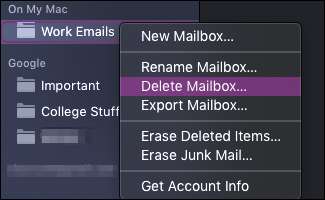
Cutiile poștale sunt ușor de șters - trebuie doar să faceți clic dreapta pe cutia poștală din bara laterală și selectați „Ștergeți căsuța poștală” din meniul derulant. Vă va întreba dacă sunteți sigur că vă împiedică să ștergeți din greșeală căsuța poștală.
De asemenea, puteți modifica setările și numele casetei poștale din același meniu derulant și, dacă faceți clic dreapta pe o cutie poștală inteligentă, chiar modificați regulile acesteia după ce a fost realizată.
Notă: Ștergerea unei cutii poștale șterge și toate e-mailurile stocate în ea. Ștergerea unei cutii poștale inteligente este totuși perfectă, deoarece acestea nu conțin de fapt niciun e-mail.







